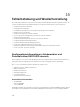Users Guide
Table Of Contents
- Dell PowerEdge M1000e Chassis Management Controller-Firmware Version 5.0 Benutzerhandbuch
- Übersicht
- Was ist neu in dieser Version?
- Wichtige Funktionen
- Gehäuseübersicht
- CMC-Portinformationen
- Minimale CMC-Version
- Aktuellste Firmwareversionen für diese Version
- Unterstützte Remote-Zugriffsverbindungen
- Unterstützte Plattformen
- Unterstützte Management Station-Betriebssysteme und Webbrowser
- Lokalisierte Versionen der CMC-Webschnittstelle anzeigen
- Unterstützte Verwaltungskonsolenanwendungen
- Weitere nützliche Dokumente
- Kontaktaufnahme mit Dell
- Social Media-Referenz
- Installation und Setup des CMC
- Bevor Sie beginnen
- Installieren der CMC-Hardware
- Remote-Zugriffssoftware auf einer Management Station installieren
- Webbrowser konfigurieren
- Einrichtung des Erstzugriffs auf den CMC
- Schnittstellen und Protokoll für den Zugriff auf CMC
- Herunterladen und Aktualisieren der CMC-Firmware
- Einrichten des physischen Standorts und des Namens für das Gehäuse
- Datum und Uhrzeit auf dem CMC einstellen
- LEDs zum Identifizieren von Komponenten im Gehäuse konfigurieren
- CMC-Eigenschaften konfigurieren
- Die redundante CMC-Umgebung verstehen
- Beim CMC anmelden
- Auf die CMC-Webschnittstelle zugreifen
- Als lokaler Benutzer, Active Directory-Benutzer oder LDAP-Benutzer bei CMC anmelden
- Anmeldung beim CMC mit Smart Card
- Anmelden beim CMC unter Verwendung einfacher Anmeldung
- Anmeldung beim CMC unter Verwendung einer seriellen, Telnet- oder SSH-Konsole
- Auf den CMC über RACADM zugreifen
- Anmeldung beim CMC mit Authentifizierung mit öffentlichem Schlüssel
- CMC-Mehrfachsitzungen
- Ändern des standardmäßigen Anmeldungskennworts
- Aktivieren oder Deaktivieren der standardmäßigen Kennwortwarnungsmeldung
- Aktualisieren der Firmware
- Herunterladen der CMC-Firmware
- Signiertes CMC-Firmware-Image
- Aktuelle Firmware-Versionen anzeigen
- Aktualisieren von CMC-Firmware
- Aktualisieren der iKVM-Firmware
- Aktualisierung der Firmware des EAM-Infrastrukturgeräts
- Server-iDRAC Firmware über die Webschnittstelle aktualisieren
- Server-iDRAC-Firmware mittels RACADM aktualisieren
- Aktualisieren der Serverkomponenten-Firmware
- Sequenz der Serverkomponentenaktualisierung
- Unterstützte Firmwareversionen für die Serverkomponentenaktualisierung
- Aktivierung des Lifecycle Controllers
- Auswählen des Aktualisierungstyp der Serverkomponenten-Firmware unter Verwendung der CMC Web-Schnittstelle
- Aktualisieren der Serverkomponenten-Firmware
- Filtern von Komponenten für Firmware-Aktualisierungen
- Anzeigen der Firmware-Bestandsliste
- Speichern des Bestandsaufnahmenreports des Gehäuses mit der CMC-Web-Schnittstelle
- Konfigurieren der Netzwerkfreigabe mit der CMC Web-Schnittstelle
- Lifecycle-Controller-Jobvorgänge
- iDRAC-Firmware mittels CMC wiederherstellen
- Gehäuseinformationen anzeigen und Funktionszustandsüberwachung von Gehäuse und individuellen Komponenten
- Gehäuse-Komponenten-Zusammenfassungen anzeigen
- Gehäusezusammenfassung anzeigen
- Gehäuse-Controllerinformationen und Status anzeigen
- Informationen und Funktionszustand von allen Servern anzeigen
- Anzeigen des Funktionszustands eines einzelnen Servers
- Anzeigen des Speicher-Array-Status
- Informationen und Funktionszustand von allen EAMs anzeigen
- Anzeigen der Informationen und des Funktionszustands eines einzelnen EAMs
- Informationen und Funktionszustand der Lüfter anzeigen
- iKVM-Informationen und Funktionszustand anzeigen
- Funktionszustand und Informationen der Netzteileinheit anzeigen
- Informationen und Funktionszustand der Temperatursensoren anzeigen
- Anzeigen von Informationen und Funktionszustand für die LCD
- Den CMC konfigurieren
- Anzeigen und Ändern von CMC-Netzwerk-LAN-Einstellungen
- Anzeigen und Bearbeiten von CMC-Netzwerk-LAN-Einstellungen über die CMC-Webschnittstelle
- Anzeigen und Ändern der CMC-Netzwerk-LAN-Einstellungen mittels RACADM
- Enabling the CMC Network Interface
- Aktivieren oder Deaktivieren von DHCP für die CMC-Netzwerkschnittstellenadresse
- DHCP für DNS-Server-IP-Adressen aktivieren oder deaktivieren
- Statische DNS-Server-IP-Adressen einrichten
- Konfigurieren der DNS-Einstellungen (IPv4 und IPv6)
- Konfigurieren von „Automatische Verhandlung“, „Duplexmodus“ und „Netzwerkgeschwindigkeit“ (IPv4 und IPv6)
- Einstellen der maximalen Übertragungseinheit (MTU) (IPv4 und IPv6)
- Konfiguration von CMC-Netzwerk und Anmeldesicherheitseinstellungen
- Konfigurieren der virtuellen LAN-Tag-Einstellungen für CMC
- Dienste konfigurieren
- Erweiterte CMC-Speicherkarte konfigurieren
- Einrichten einer Gehäusegruppe
- Hinzufügen von Mitgliedern zu einer Gehäusegruppe
- Entfernen eines Mitglieds aus der Führung
- Auflösen einer Gehäusgruppe
- Deaktivieren eines einzelnen Mitglieds am Mitgliedsgehäuse
- Starten der Webseite eines Mitgliedsgehäuses oder Servers
- Propagieren der Führungsgehäuseeigenschaften auf ein Mitgliedsgehäuse
- Server-Bestandsliste für die Gehäuseverwaltungsgruppe
- Speichern des Berichts zur Serverbestandsaufnahme
- Bestandsaufnahme und Firmwareversionen der Gehäusegruppe
- Anzeigen der Bestandslisten von Gehäusegruppen
- Anzeigen ausgewählter Bestandsaufnahme von Gehäusen über die Webschnittstelle
- Anzeigen ausgewählter Firmwareversionen von Serverkomponenten über die Webschnittstelle
- Zertifikate abrufen
- Mehrere CMCs über RACADM konfigurieren
- Anzeigen und Beenden der CMC-Sitzungen
- Konfigurieren des Verbesserten Abkühlungsmodus für Lüfter
- Anzeigen und Ändern von CMC-Netzwerk-LAN-Einstellungen
- Konfigurieren eines Servers
- Steckplatznamen konfigurieren
- iDRAC Netzwerkeinstellungen konfigurieren
- Konfigurieren der iDRAC-VLAN-Einstellungen
- Erstes Startlaufwerk einstellen
- Konfigurieren der Server-FlexAddress
- Remote-Dateifreigabe konfigurieren
- Konfiguration von Profileinstellungen durch das Replizieren von Serverkonfigurationen
- Zugriff auf die Seite Serverprofile
- Hinzufügen oder Speichern eines Profils
- Profil anwenden
- Importieren eines Profils
- Exportieren eines Profils
- Bearbeiten des Profils
- Löschen eines Profils
- Anzeigen der Profileinstellungen
- Gespeicherte Profileinstellungen anzeigen
- Profilprotokoll anzeigen
- Fertigstellungsstatus und Fehlerbehebung
- Quick Deploy von Profilen
- Zuweisen von Serverprofilen zu Steckplätzen
- iDRAC mit einfacher Anmeldung starten
- Remote-Konsole über die CMC-Webschnittstelle starten
- CMC für das Versenden von Warnungen konfigurieren
- Benutzerkonten und Berechtigungen konfigurieren
- CMC für die einfache Anmeldung oder Smart Card-Anmeldung konfigurieren
- CMC zur Verwendung von Befehlszeilenkonsolen konfigurieren
- FlexAddress- und FlexAdress Plus-Karten verwenden
- Über FlexAddress
- Über FlexAddress Plus
- FlexAddress im Vergleich mit FlexAddress Plus
- Aktivierung von FlexAddress
- Aktivieren von FlexAddress Plus
- Bestätigung FlexAddress-Aktivierung
- Deaktivierung von FlexAddress
- FlexAddress konfigurieren
- Anzeigen von WWN/MAC-Adressinformationen
- Anzeigen von grundlegenden WWN/MAC-Adressen-Informationen unter Verwendung der Web-Schnittstelle
- Anzeigen von erweiterten WWN/MAC-Adressinformationen unter Verwendung der Web-Schnittstelle
- Anzeigen von WWN/MAC-Adressinformationen unter Verwendung von RACADM
- Anzeigen von World Wide Name/Media Access Control (WWN/MAC)-IDs
- Befehlsmeldungen
- FlexAddress DELL SOFTWARE-LIZENZVEREINBARUNG
- Verwaltung der E/A-Struktur
- Struktur-Verwaltungsübersicht
- Ungültige Konfigurationen
- Neues Einschaltszenario
- EAM-Funktionszustand überwachen
- Anzeigen des Uplink- und Downlink-Status des EAMs über die Webschnittstelle
- Anzeigen von FCoE-Sitzungsinformationen des E/A-Moduls über die Webschnittstelle
- Anzeigen von Stapelinformationen für den Dell PowerEdge M E/A-Aggregator
- Netzwerkeinstellungen für EAM(s) konfigurieren
- EAM auf Werkseinstellungen zurücksetzen
- EAM-Software über die CMC-Web-Schnittstelle aktualisieren
- VLAN für EAM verwalten
- Konfiguration des Verwaltungs-VLANs für EAMs mithilfe der Webschnittstelle
- Konfiguration des Verwaltungs-VLANs für EAMs mithilfe von RACADM
- VLAN-Einstellungen für EAMs über die CMC-Webschnittstelle konfigurieren
- VLAN-Einstellungen für EAMs über die CMC-Webschnittstelle anzeigen
- Gekennzeichnete VLANs für EAMs über die CMC-Webschnittstelle hinzufügen
- VLANs für EAMs über die CMC-Webschnittstelle entfernen
- Nicht gekennzeichnete VLANs für EAMs über die CMC-Webschnittstelle aktualisieren
- VLANs für EAMs über die CMC-Webschnittstelle zurücksetzen
- Energiesteuerungsvorgang für EAMs verwalten
- Aktivieren oder Deaktivieren von LED-Blinken für EAMs
- iKVM konfigurieren und verwenden
- Energieverwaltung und -überwachung
- Redundanzregeln
- Erweiterte Stromleistung (EPP)
- Dynamische Netzteil-Einsatzfähigkeit
- Standard-Redundanzkonfiguration
- Strombudget für Hardwaremodule
- Serversteckplatz-Stromprioritätseinstellungen
- Anzeige des Stromverbrauchsstatus
- Strombudgetstatus anzeigen
- Redundanzstatus und allgemeiner Stromzustand
- Strombudget und Redundanz konfigurieren
- Stromeinsparung und Strombudget
- Maximaler Stromsparmodus
- Herabsetzen des Serverstroms zur Einhaltung des Strombudgets
- 110V Netzteileinheiten Wechselstrom-Betrieb
- Serverleistung vor Stromredundanz
- Remote-Protokollierung
- Externe Energieverwaltung
- Konfigurieren von Stromversorgungsbudget und Redundanz über die CMC-Webschnittstelle
- Strombudget und Redundanz unter Verwendung von RACADM konfigurieren
- Stromsteuerungsvorgänge ausführen
- Fehlerbehebung und Wiederherstellung
- Konfigurationsinformationen, Gehäusestatus und Protokolle über RACDUMP sammeln
- Erste Schritte, um Störungen an einem Remote-System zu beheben
- Fehlerbehebungs-Alarme
- Ereignisprotokolle anzeigen
- Diagnosekonsole verwenden
- Komponenten zurücksetzen
- Gehäusekonfiguration speichern oder wiederherstellen.
- Fehlerbehebung bei Network Time Protocol (NTP)-Fehlern
- LED-Farben und Blinkmuster interpretieren
- Fehlerbehebung an einem CMC, der nicht mehr reagiert
- Fehlerbehebung bei Netzwerkproblemen
- Zurücksetzen des Administratorkennworts
- LCD-Schnittstelle verwenden
- Häufig gestellte Fragen (FAQs)
- Anwendungsszenarien
- Basiskonfiguration des Gehäuses und Firmware-Aktualisierung
- Sicherung der CMC-Konfigurationen und Server-Konfigurationen.
- Firmwareaktualisierung von Verwaltungskonsolen ohne Serverausfall
- Szenarien der Stromleistungserweiterung – unter Verwendung der Web-Schnittstelle
- Szenarien der Stromleistungserweiterung – unter Verwendung von RACADM
Strombezogene Fehlerbehebung
Die folgenden Informationen sind Ihnen bei der Fehlerbehebung bei Netzteilen und bei der
Stromversorgung hilfreich:
• Problem: Die Stromredundanzregel ist auf Netzredundanz eingestellt und es wurde ein Keine-
Netzteilredundanz-Ereignis gemeldet.
– Lösung A: Diese Konfiguration erfordert mindestens ein Netzteil in Seite 1 (die linken drei
Steckplätze) und ein Netzteil in Seite 2 (die rechten drei Steckplätze), um im modularen Gehäuse
vorhanden und funktionsfähig zu sein. Außerdem muss die Kapazität jeder Seite groß genug sein,
um die gesamte Stromzuteilung für das Gehäuse zu unterstützen und um die Netzredundanz zu
erhalten. (Stellen Sie bei vollständigem Betrieb der Netzredundanz sicher, dass eine vollständige
Netzteilkonfiguration mit sechs Netzteilen verfügbar ist.)
– Lösung B: Stellen Sie sicher, dass alle Netzteile ordnungsgemäß an die beiden Wechselstromnetze
angeschlossen sind. Die Netzteile in Seite 1 müssen mit dem einen Wechselstromnetz verbunden
sein und die Netzteile in Seite 2 müssen mit dem anderen Wechselstromnetz verbunden sein.
Beide Wechselstromnetze müssen funktionieren. Die Netzredundanz fällt aus, wenn eines der
Wechselstromnetze nicht funktioniert.
• Problem: Der Zustand der Netzteileinheit wird als Fehlgeschlagen (Kein Wechselstrom) angezeigt,
selbst wenn ein Netzkabel angeschlossen ist und der Stromverteiler ausreichenden
Wechselstromausgang erzeugt.
– Lösung A: Das Netzkabel prüfen und ersetzen. Prüfen und verifizieren Sie, dass der Stromverteiler,
der Strom an das Netzteil liefert, ordnungsgemäß funktioniert. Falls der Fehler nach wie vor
besteht, rufen Sie den Dell-Kundendienst an, um das Netzteil zu ersetzen.
– Lösung B: Überprüfen Sie, ob die Netzteileinheit an dieselbe Spannung angeschlossen ist wie die
anderen Netzteileinheiten. Wenn der CMC feststellt, dass eine Netzteileinheit mit einer anderen
Spannung arbeitet, dann wird die Netzteileinheit ausgeschaltet und als „Fehlerhaft“ markiert.
• Problem: Dynamische Netzteilzuschaltung (DPSE) ist aktiviert, doch keines der Netzteile wird im
Standby-Modus angezeigt.
– Lösung A: Es werden nur dann Netzteile in den Standby-Zustand versetzt, wenn der im Gehäuse
verfügbare Überschussstrom die Kapazität von mindestens einem Netzteil übersteigt.
– Lösung B: Die Dynamische Netzteilzuschaltung (DPSE) kann mit den Netzteileinheiten, die im
Gehäuse vorhanden sind, nicht vollständig unterstützt werden. Um zu prüfen, ob dies der Fall ist,
schalten Sie die Dynamische Netzteilzuschaltung mithilfe der Webschnittstelle aus und dann
wieder ein. Es wird eine Meldung angezeigt, wenn die Dynamische Netzteilzuschaltung (DPSE)
nicht voll unterstützt werden kann.
• Problem: Es wurde ein neuer Server in das Gehäuse mit ausreichend Netzteilen eingesetzt, doch der
Server schaltet nicht ein.
– Lösung A: Stellen Sie sicher, dass die Einstellung der Eingangsleistungsgrenze des Systems nicht
zu niedrig konfiguriert, um ein Einschalten weiterer Server zu ermöglichen.
– Lösung B: Prüfen Sie auf 110 V Betrieb. Wenn eines der Netzteile an einen 110 V Stromkreis
angeschlossen ist, dann müssen Sie dies zunächst als gültige Konfiguration bestätigen, bevor die
Server eingeschaltet werden können. Weitere Einzelheiten dazu finden Sie in den
Stromkonfigurationseinstellungen.
– Lösung C: Überprüfen Sie die Einstellungen zum maximalen Stromsparmodus. Wenn dieser
aktiviert ist, dann dürfen die Server nicht einschalten. Weitere Einzelheiten dazu finden Sie in den
Stromkonfigurationseinstellungen.
– Lösung D: Stellen Sie sicher, dass die Strompriorität des Serversteckplatzes, die dem neu
eingesetzten Server zugewiesen ist nicht niedriger ist als die Strompriorität aller übrigen
Serversteckplätze.
• Problem: Verfügbare Leistung schwankt, selbst wenn die modulare Gehäusekonfiguration nicht
verändert wurde.
268